
Obsah:
- Autor John Day [email protected].
- Public 2024-01-30 08:24.
- Naposledy změněno 2025-01-23 14:38.
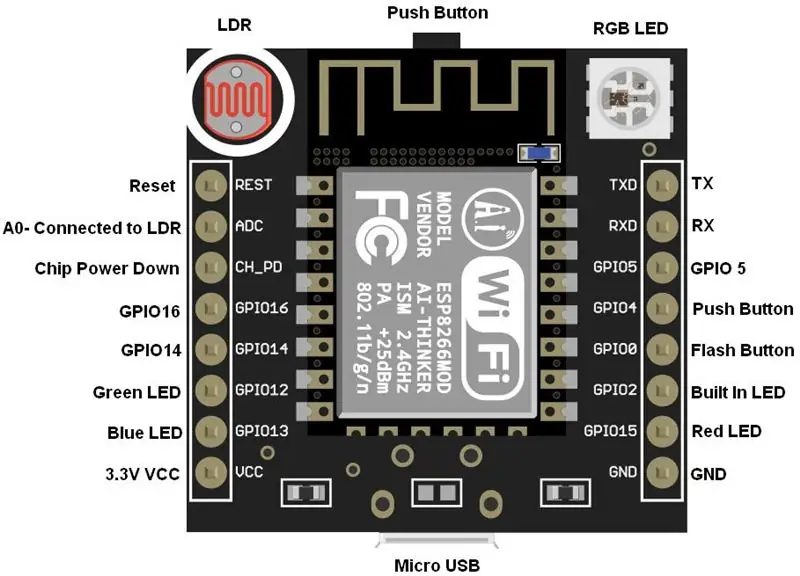

Nechat vaše inteligentní osvětlení reagovat na některé z výchozích časů, jako je západ a východ slunce, nebo konkrétní čas … nemusí vždy odpovídat tomu, co vidí vaše oči, když jste doma. Možná je na čase přidat senzor, který pro vás může vypálit všechny ty fantastické žárovky na základě slábnoucího odpoledního slunečního světla, které každý den opouští vaše sídlo v různých časech. Zadejte řešení ESP8266 & SmartThings. Podívejte se na tento Vid a čtěte dále, abyste se dozvěděli, jak si můžete v mžiku vytvořit vlastní!
Krok 1: Hardware - Co budete potřebovat - NEJLEPŠÍ VŠE

V níže uvedených příkladech NESPORUČUJI, nereprezentuji ani nepřijímám vůbec nic. Caveat Emptor.
Nahrazujte podle potřeby svými individuálními požadavky/parametry. Odkazy na produkty slouží pouze pro příklady, nikoli pro propagaci. 1. ESP8266 Witty Cloud MC
2. Rozbočovač Samsung SmartThings 2.0
Krok 2: Software - Co budete potřebovat

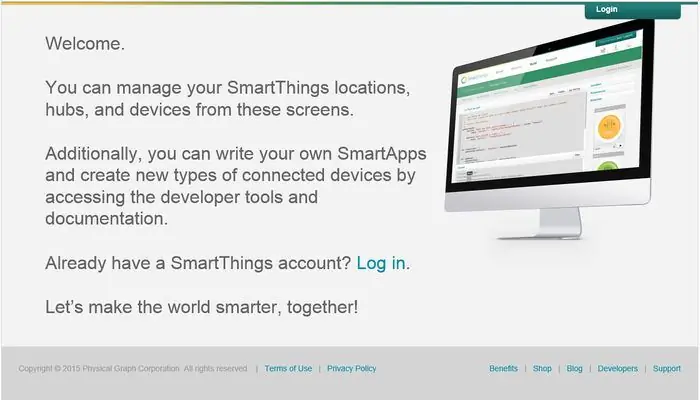
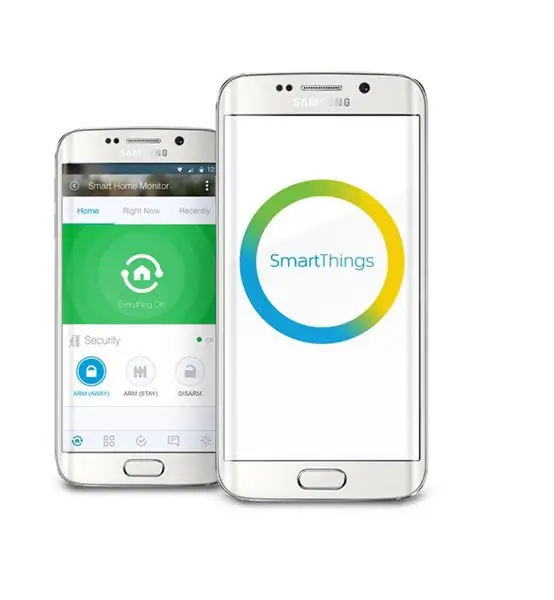
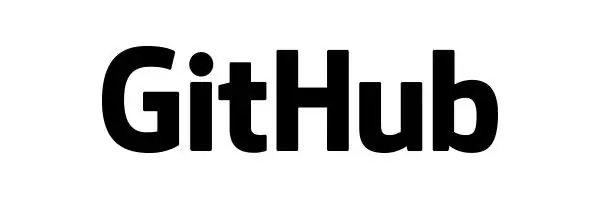
PŘEDPOKLADY: Pohodlná práce s Arduino IDE, knihovnami, SmartThings IDE a GITHub.
Arduino IDE
Samsung SmartThings IDE
Aplikace SmartThings pro Android
GITHub
Krok 3: Nastavení hardwaru

V této části jsou vysvětlené kroky založeny na mém nastavení. Upravte podle potřeby.
Jo … nic nemám. Připojte svůj ESP8266 k počítači pomocí kabelu USB. To je vše! Haaaa
Krok 4: Nastavení softwaru
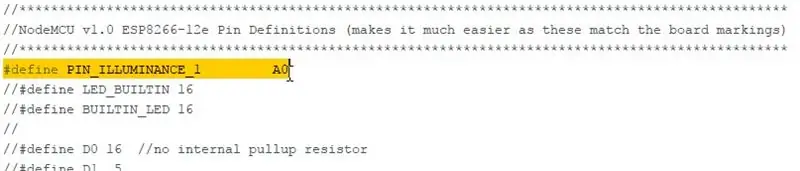
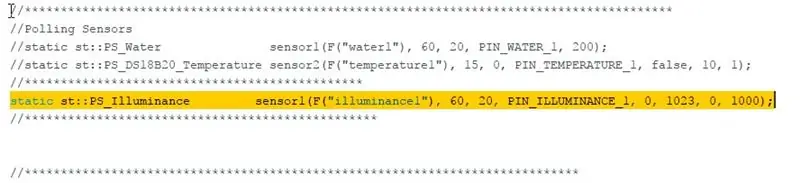
PŘEDPOKLADY: Pohodlná práce s Arduino IDE, knihovnami, SmartThings IDE a GITHub.
- Přihlaste se ke svým příslušným účtům SmartThings IDE a GITHub.
- Postupujte podle VŠECH kroků, které zde ukazuje Daniel Ogorchock. AKA Ogiewon.
Vím, že existuje mnoho počátečních informací a konfigurace, pokud toto je vaše první nastavení konfigurací ST_Anything, ale stojí to za to. PROSÍM, neváhejte se zeptat na jakékoli otázky, které byste mohli mít po cestě. Fórum SmartThings pro tento projekt je navíc SKVĚLÉ místo pro tipy a rady.
Upravte připojenou skicu Arduino přidáním specifik vašeho prostředí WiFi/SmartThings. Skica volá, kde provést změny, stejně jako kroky na stránce GITHub. UPOZORNĚNÍ: Od vytvoření tohoto Instructables (26Dec17) není typový kód zařízení Illuminance obsažen ve výchozím náčrtuST_Anything_Multiples_ESP8266WiFi Arduino, který je součástí GitHUB Repo. Všechny další požadované podrobnosti o ID SmartThings IDE jsou aktuální. Potřebujete změnit POUZE skicu Arduina. Připojený náčrt obsahuje nezbytné změny. Změny, které byly provedeny, najdete v části Připojené snímky obrazovky. Kromě vašich WiFi kreditů jsou jen 2. To je obal! Připojte jej k některému ze svých světel FANCY a BAVTE SE!
Doporučuje:
Noční osvětlení napájené USB se záložním akumulátorem (dvě provedení): 3 kroky

Noční osvětlení napájené přes USB s záložním napájením z baterie (dva designy): Před časem jsem zjistil, že do mého pokoje je potřeba noční osvětlení napájené bateriemi. Myšlenka byla, že se mi nechtělo vstávat z postele pokaždé, když jsem chtěl zhasnout světlo, abych šel do postele. Také jsem potřeboval světlo, které nebylo tak jasné jako moje ložnice
Režim hodin osvětlení: 3 kroky

Režim rozsvícení hodin: Analogové hodiny jsou v noci špatně vidět. Digitální hodiny do ložnice, které jsem koupil, byly použity před několika měsíci. právě zlomil. Měl jsem kolem hodiny, různé baterie. Opravil jsem to tedy několika pohádkovými světly, která jsem měl položená kolem
Automatické pouliční osvětlení pomocí ultrazvukového senzoru: 3 kroky

Automatické pouliční osvětlení pomocí ultrazvukového senzoru: Napadlo vás někdy, jak se pouliční osvětlení v noci automaticky zapne a ráno automaticky vypne? Je tu někdo, kdo zapíná/vypíná tato světla? Pouliční osvětlení lze zapnout několika způsoby, ale následující c
Automatické noční osvětlení chodby IoT s ESP8266: 4 kroky (s obrázky)

Automatické noční osvětlení chodby IoT S ESP8266: Začal jsem tento projekt inspirovaný schodišťovým světlem z jiného instrukovatelného příspěvku. Rozdíl je v tom, že mozek obvodu používá ESP8266, což znamená, že přijde zařízení IoT. Co mám na mysli, je mít noční světlo na chodbě pro
Převod textu na řeč Klikněte na ARMbasic Powered UChip a další ARMbasic Powered SBCs: 3 kroky

Převod textu na řeč Klikněte na ARMbasic Powered UChip a další ARMbasic Powered SBCs: Intro: Good day. Jmenuji se Tod. Jsem letecký a obranný profesionál, který je také trochu geek v srdci. Inspirace: Pochází z éry telefonních BBS, 8bitových mikrokontrolérů, osobních počítačů Kaypro/Commodore/Tandy/TI-994A, když R
